CareWare CSV ба өгөгдөл орчуулах модуль
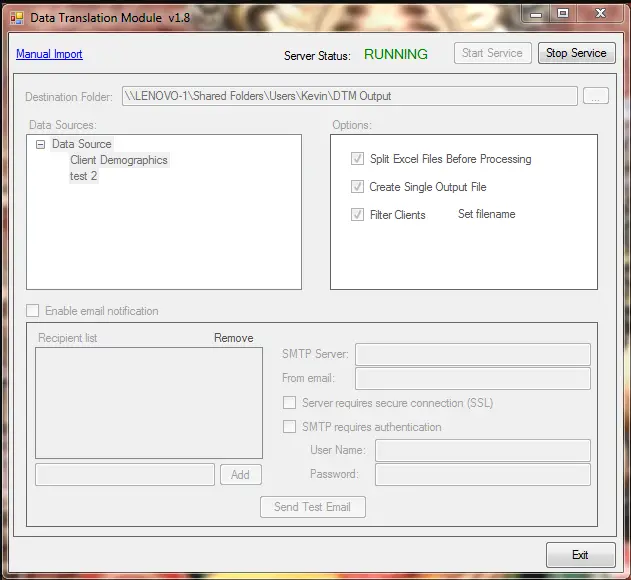
Бүтээгдэхүүний мэдээлэл
Үзүүлэлтүүд
- Бүтээгдэхүүний нэр: JPROG
- Огноо: 4/19/2024
Бүтээгдэхүүнийг ашиглах заавар
Импортын түүхэнд хандах:
- Захиргааны сонголтууд дээр дарна уу.
- Өгөгдөл импорт, экспортын онцлог дээр дарна уу.
- Үйлчилгээ үзүүлэгчийн өгөгдлийг импортлох дээр дарна уу.
- Импортын түүхийг дарна уу.
Импортыг боловсруулах File:
- дээр дарна уу file үүнийг сонгох.
- Импортын дэлгэрэнгүй дээр дарна уу.
Review Алдааны дэлгэрэнгүй:
- Бичлэгийн төрөл мөрийг дарна уу.
- Алдааны дэлгэрэнгүй дээр дарна уу.
Үйлчлүүлэгчийн гараар тааруулах:
- Буцах товчийг дарна уу.
- Clients дээр дарна уу.
- Гараар үйлчлүүлэгчийн зураглал дээр дарна уу.
- Үйлчлүүлэгч дээр дарна уу.
- Боломжит таарчуудыг товшино уу.
Боломжит тоглолтуудыг харьцуулах:
- Боломжит тохирохыг товшино уу.
- Харьцуулах дээр дарна уу.
Зураглалыг засах:
- Бичлэгийн төрөл мөрийг дарна уу.
- Зураглалыг засах дээр дарна уу.
- CAREWare үнэ цэнэ хоосон байгаа мөрийг дарна уу.
- Газрын зураг засах дээр дарна уу.
- Засварлах дээр дарна уу.
- CAREWare Value дээр дарна уу.
- Ирж буй утгатай тохирох CAREWare утгыг сонгоно уу.
- Хадгалах товчийг дарна уу.
Үйлчлүүлэгчид таарч, зураглал хийгдэж, алдаанууд шийдэгдсэний дараа хэрэглэгчид Импортыг дахин шалгах товчийг дарж алдааны тоог арилгаж, бүртгэлийг боловсруулахад бэлэн баганад шилжүүлж болно.
Жич: Хэрэв импортыг алгасах гэснийг сонговол CAREWare нь тухайн утгыг CAREWare-ийн утгад оруулсан байсан ч импортын процессоос тухайн утгыг агуулсан үйлчлүүлэгчийн бүртгэлийг үргэлж хасдаг. Процессын явцад алдаа болон/эсвэл дутуу зураглал бүхий бүх бүртгэлийг алгасдаг. Хэрэв хэрэглэгч бүртгэлийг зураглалгүй үлдээхээр төлөвлөж байгаа бол тэдгээр нь зураглалгүй утгыг цэвэрлэх сонголтыг ашиглан дутуу зураглалтай холбоотой бүртгэлийг устгаж импортын түүхийг цэвэрлэж болно.
Байнга асуудаг асуултууд (FAQ)
- А: Импорт хийх явцад алдаа гарвал би яах ёстой вэ үйл явц?
Хариулт: Хэрэв та импортын явцад алдаа гарвал Алдааны дэлгэрэнгүй хэсгээс алдаа үүсгэж буй бүртгэлтэй холбоотой тодорхой асуудлуудыг тодорхойлж, шийдвэрлэнэ үү. Алдаа бүрийг арилгахын тулд өгөгдсөн зааврыг дагаж, импортын өгөгдлийг амжилттай боловсруулж байгаарай. - Асуулт: Би үйлчлүүлэгчийн үнэн зөв таарч байгааг хэрхэн баталгаажуулах вэ?
Х: Үйлчлүүлэгчийн үнэн зөв тааруулахын тулд анхааралтай дахинview Боломжит таарч, тэдгээрийг импортын бичлэгтэй зэрэгцүүлэн харьцуулна уу. CAREWare дээрх үйлчлүүлэгч бүрийн жагсаалтад орсон хүн ам зүйн мэдээлэлд үндэслэн хамгийн сайн тохирохыг сонгохын тулд өгсөн зааврыг дагана уу.
Нарийвчлалтай тохирох үр дүнд хүрэхийн тулд шаардлагатай бол гарын авлагын үйлчлүүлэгчийн зураглалыг хийж дуусгана уу.
Импортын нэг удаа file үйлчилгээ үзүүлэгч рүү байршуулж, зурагдсан байна file Импортын түүхийн жагсаалтад нэмэгдсэн.
Импортын түүхэнд хандахын тулд дараах зааврыг дагана уу:
- Захиргааны сонголтууд дээр дарна уу.
- Өгөгдөл импорт, экспортын онцлог дээр дарна уу.
- Үйлчилгээ үзүүлэгчийн өгөгдлийг импортлох дээр дарна уу.
- Импортын түүхийг дарна уу.
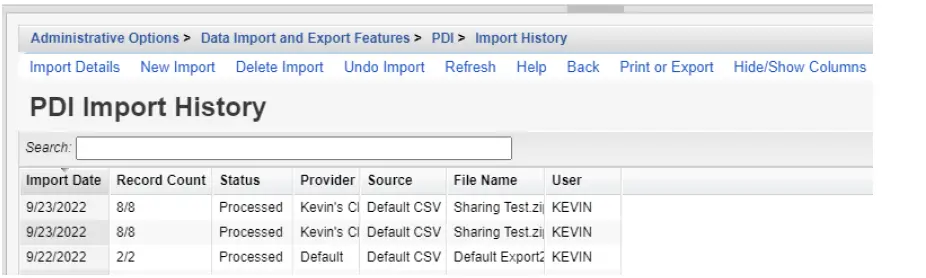
Импортын түүхийн сонголтууд
- Импортын мэдээлэл – Дахин дарж дахин оруулна ууview импорт file, алдааг тодорхойлох, зураглалыг дуусгах, бүртгэлийг боловсруулах.
- Шинэ импорт - Шинэ импортыг байршуулахын тулд товшино уу file.
- Импортыг устгах - Импортыг устгахын тулд дарна уу file түүхээс. Энэ нь зөвхөн импортын процессын түр зуурын бүртгэлийг устгасан—боловсруулсан үйлчлүүлэгчийн бүртгэл устахгүй.
- Импортыг буцаах – Тухайн импортоос боловсруулсан бүртгэлийг устгана file.
- Refresh - Жагсаалтыг одоогийн төлөвт тохируулна.
- Тусламж - Энэ функцийн хэрэглэгчийн гарын авлагыг нээнэ.
- Буцах - Провайдерийн өгөгдөл импортлох цэс рүү буцахын тулд товшино уу.
- Хэвлэх эсвэл экспортлох - Импортын жагсаалтыг хэвлэх эсвэл экспортлохын тулд дарна уу files Импортын түүхэнд.
- Баганыг нуух/харуулах – Баганын толгойн жагсаалтыг нээдэг бөгөөд үүнийг харуулахын тулд идэвхжүүлж эсвэл нуухын тулд идэвхгүй болгож болно. view.
Түүхийн жагсаалтын баганын толгой хэсгийг импортлох
- Импортын огноо - импортын огноо file байршуулсан.
- Бичлэгийн тоо – Боловсруулсан нийт бүртгэл (CAREWare-д оруулсан)/Импортын нийт бүртгэл file.
- Статус – Энэ импортын төлөвийн үзүүлэлт.
- Домэйн зураглал болон дахин байршуулах шаардлагатай – Импортын exp_provider хүснэгт дэх үйлчилгээ үзүүлэгчийн нэр file нь CAREWare дахь үйлчилгээ үзүүлэгчийн нэрээс ялгаатай. Домэйн зураглалыг төв захиргаанд хийж дуусгах шаардлагатай. -г байршуулснаар импортыг дахин эхлүүлэх шаардлагатай file үйлчилгээ үзүүлэгчийн зураглал дууссаны дараа.
- Импортыг нэмэхэд алдаа гарсан - Cw_events эсвэл системийн бүртгэлээс алдааны мэдээллийг шалгах шаардлагатай.
- DTM процессийн алдаа – exp_provider хүснэгт дэх эхийн төрөл нь DTM-ийн зөв импортын тохиргоотой тохирч байгаа эсэхийг шалгана уу. Үүний форматыг зааж өгнө үү. file.
- Exp_provider files импортод байхгүй байна – Энэ files ихэнх импортод шаардлагатай байдаг. Exp_provider хүснэгтэд үйлчилгээ үзүүлэгчийн нэр болон импортын тохиргооны өгөгдлийн эх сурвалжийн нэр багтана.
- Боловсруулахад бэлэн – Энэ импортод боловсруулахад бэлэн бүртгэлүүд байна. Боловсруулах явцад систем нь CAREWare-д боловсруулахад бэлэн бүх бүртгэлийг оруулахыг оролдох болно. Энэ дамжуулалт дууссаны дараа импортын төлөвийг Боловсруулсан гэж тохируулна.
- Боловсруулсан – PDI энэ импортыг боловсруулж, CAREWare-д боломжтой бүх бүртгэлийг оруулсан. Импортын бүртгэлд өөрчлөлт оруулахгүй бол PDI систем энэ импортыг дууссан гэж үзнэ. Эхний экс дээрampДээр дурдсанчлан, 79 бичлэгийг боловсруулсан бөгөөд 2 бүртгэл боловсруулагдаагүй байна.
- Буцаагдсан - Боловсруулсан бүртгэлийг үйлчлүүлэгчээс болон импортын агуулах савнаас устгасан. Эдгээр бүртгэлийг дахин боловсруулахын тулд file дахин байршуулах шаардлагатай.
- Үйлчилгээ үзүүлэгч - Энэ нь өгөгдлийг импортлож буй үйлчилгээ үзүүлэгч юм.
- Эх сурвалж – Эх сурвалж нь prv_source баганын доорх exp_provider хүснэгтийн өгөгдлийн эх сурвалж юм. Энэ утга нь тухайн үйлчилгээ үзүүлэгчийн импортын тохиргоон дээрх эх сурвалжийн төрөлтэй таарч байна.
- File Нэр – Энэ бол импортын нэр юм file импортолж байна.
- Хэрэглэгч – CAREWare-г байршуулсан хэрэглэгч file. Хэрэв Систем нь хэрэглэгч бол file CAREWare Business Tier-аас байршуулсан байж болзошгүй, хуваарьтай PDI, Scheduled SQL, DTM, HL7 эсвэл FHIR-г импортлох боломжтой. files.
Импортыг боловсруулахын тулд эдгээр зааврыг дагана уу file:
- дээр дарна уу file үүнийг сонгох.
- Импортын дэлгэрэнгүй дээр дарна уу.
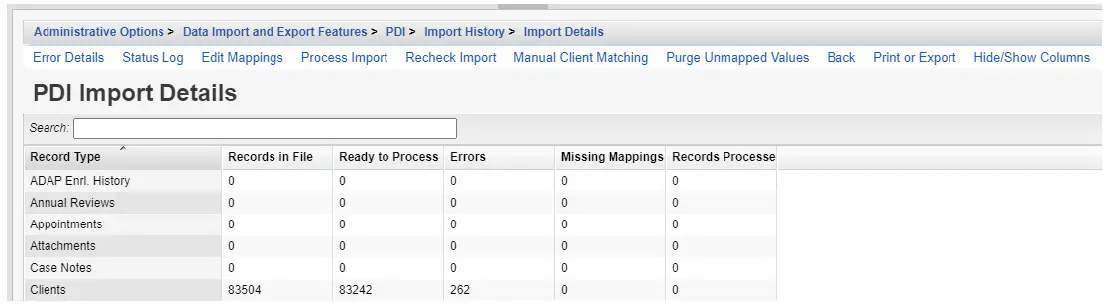
Импортын дэлгэрэнгүй сонголтууд
- Алдааны дэлгэрэнгүй – Алдааны дэлгэрэнгүй мэдээлэл болон бичлэгийн түлхүүрүүдийг өгнө. Импорт дахь бичлэгийг хайхад Record PK ашиглаж болно file.
- Статусын бүртгэл – Сонгосон хүснэгтийн импортын харилцагчийн бүртгэл, статус, бичлэг болон аливаа алдааг тус тус жагсаана.
- Зураглалыг засварлах – CAREWare утгуудыг буулгах буюу өөрчлөх.
- Импортыг боловсруулах – Боловсруулахад бэлэн баганад байгаа бичлэгүүдийг нэмэхийн тулд товшино уу.
- Импортыг дахин шалгах – CAREWare-д хараахан нэмж амжаагүй импортын бүх бүртгэлийг баталгаажуулахын тулд CAREWare-г идэвхжүүлдэг (бичлэгийн төлөв дууссан).
- Үйлчлүүлэгчийн гараар тааруулах – Шинэ үйлчлүүлэгч болгон нэмэх эсвэл одоо байгаа харилцагчтай тааруулах шаардлагатай ирж буй үйлчлүүлэгчийн бүртгэлийг зохицуулна.
- Цэвэрлэгдээгүй утгуудыг цэвэрлэх – Дүрслэгдээгүй утгууд бүхий бүх бичлэгийг устгана.
- Буцах - Импортын түүхийн цэс рүү буцахын тулд дарна уу.
- Хэвлэх эсвэл экспортлох - Импортын дэлгэрэнгүй жагсаалтыг хэвлэх эсвэл экспортлох.
- Баганыг нуух/харуулах – Баганын толгойн жагсаалтыг нээдэг бөгөөд үүнийг харуулахын тулд идэвхжүүлж эсвэл нуухын тулд идэвхгүй болгож болно. view.
Импортын дэлгэрэнгүй жагсаалт баганын толгой
- Бичлэгийн төрөл - Импорт хийхэд бүртгэлүүдийг хадгалсан хүснэгт file. Жишээ ньample, "Үйлчлүүлэгчид" нь PDI дахь exp_client хүснэгтээс импортлогдсон бүртгэлийг хэлнэ file.
- Бичлэгүүд File – Импортын нийт бүртгэл file хүснэгт бүрийн хувьд.
- Боловсруулахад бэлэн – CAREWare-д оруулахад бэлэн байгаа бичлэгийн тоо (алдаагүй, бүх зураглал болон үйлчлүүлэгчийн тохируулга хийгдсэн).
- Алдаа – Боловсруулахад бэлэн болохоос өмнө шийдвэрлэх шаардлагатай зарим алдаатай бичлэгүүдийн тоо.
- Алга болсон зураглал – Ирж буй утга нь CAREWare утгатай тохирохгүй байгаа эсвэл импортын тохиргооны улмаас ирж буй утгыг CAREWare утгад гараар буулгах шаардлагатай байгаа бичлэг.
- Боловсруулсан бүртгэл – CAREWare мэдээллийн санд үйлчлүүлэгчийн өгөгдөл болгон бүртгэл нэмэгдсэн.
Алдааны дэлгэрэнгүй мэдээлэл
Алдааны дэлгэрэнгүй мэдээллийг тухайн бичлэгийн алдааны мессежээр сонгосон хүснэгтийн бичлэг бүрийг жагсаана. Хэрэв үйлчлүүлэгчдийн хүснэгтэд 262 алдаа байгаа бол энэ нь 262 үйлчлүүлэгчид бүртгэл болон холбогдох харилцагчийн түвшний өгөгдлийн бүртгэлийг боловсруулахаас өмнө шийдвэрлэх шаардлагатай асуудал байна гэсэн үг. Алдааны дэлгэрэнгүй мэдээлэл нь эдгээр асуудлыг хэрхэн шийдвэрлэх, CAREWare-д бүртгэл нэмэх үйл явцыг дуусгах талаар ойлголт өгдөг.
Жич: CAREWare CSV болон DTM импортын хувьд үйлчлүүлэгчийн бичлэг бүрийн үндсэн түлхүүр нь Error Details цэсэнд байгаа Record PK-ээс өөр байна. CAREWare нь дахин хүлээгдэж буй агуулах савнуудад бүртгэлийг нэмэх үед бичлэг бүрт санамсаргүй өвөрмөц түлхүүр үүсгэдэг.view тэдгээрийг боловсруулж, CAREWare үйлчлүүлэгчийн бүртгэлд нэмэхээс өмнө. Record PK нь зөвхөн CAREWare мэдээллийн санд агуулахын савны хүснэгтэд нэг импортын үйл явдлын түр ID болгон байдаг. Тухайн алдаатай импортлогдсон бичлэгийг харахын тулд дахин хийх нь дээрview Илүү дэлгэрэнгүй, тодорхой болгохын тулд статусын бүртгэлд байгаа бичлэг.
Дахин хэлэхэдview алдааны дэлгэрэнгүй мэдээллийг авахын тулд дараах зааврыг дагана уу:
- Бичлэгийн төрөл мөрийг дарна уу.
- Алдааны дэлгэрэнгүй дээр дарна уу.
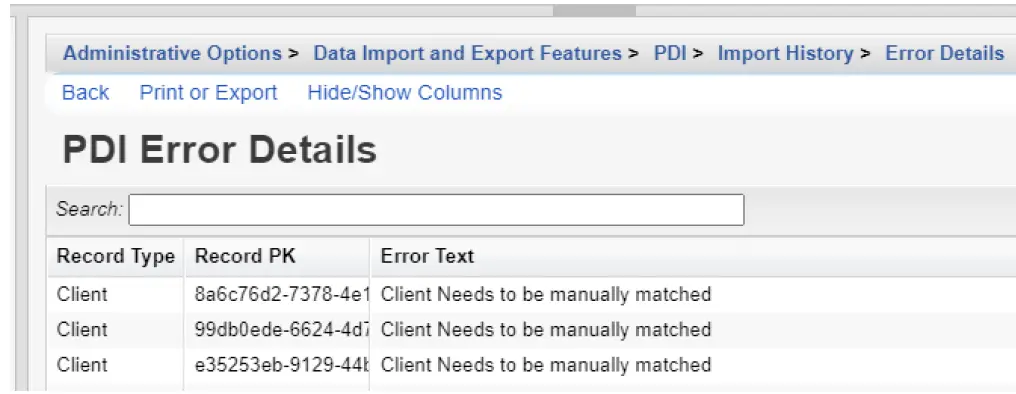
Энэ тохиолдолд бүртгэлийг боловсруулах боломжийг олгохын тулд үйлчлүүлэгчийг гараар тохируулах шаардлагатай.
Статусын бүртгэл
Статусын бүртгэл нь CAREWare Holding танкуудад байгаа тул сонгосон хүснэгтийн бүртгэл бүрийн холбоосыг өгдөг.view. Статусын бүртгэл дэх бүртгэлүүд нь CAREWare CSV загварт багтсан багана тус бүрийн утгыг тэдгээр баганыг импортоор оруулсан эсэхээс үл хамааран харуулдаг. file. Жишээлбэл, хэрэв DTM бол file үйлчлүүлэгчдэд зориулж импортолж байсан, тэр file Зөвхөн үйлчлүүлэгчийн URN талбарын утга, элсэлт, уралдааны мэдээллийг багтааж болно. Статусын бүртгэлд эдгээр импортын утгууд, түүнчлэн агуулах сав дахь бичлэгийн үндсэн түлхүүр, импортын түүхийн бүртгэлд зориулсан лавлах гадаад түлхүүр байдаг. file байршуулсан, алдааны код, алдааны мессеж, CSV-д аль бичлэг байгааг харуулсан csv_row дугаар file алдааг өдөөсөн. Энэ нь өгөгдлийн чанарын асуудалтай бичлэгийг хянахад үнэ цэнэтэй мэдээлэл юм.
Алдаатай бичлэгийг дахин хийж болноviewДараах зааврыг дагаж статусын бүртгэлд илүү дэлгэрэнгүй бичнэ үү:
- Алдаатай хүснэгтийг дарна уу.
- Status Log дээр дарна уу.
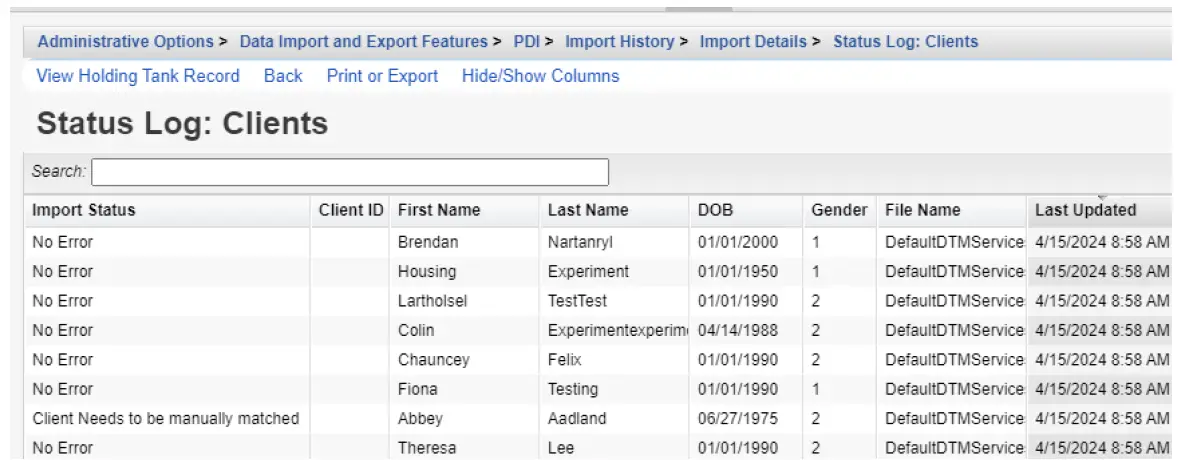
- Алдаатай бичлэг дээр дарж тодруулна уу.
- дарна уу View Танкны рекордыг барьж байна.
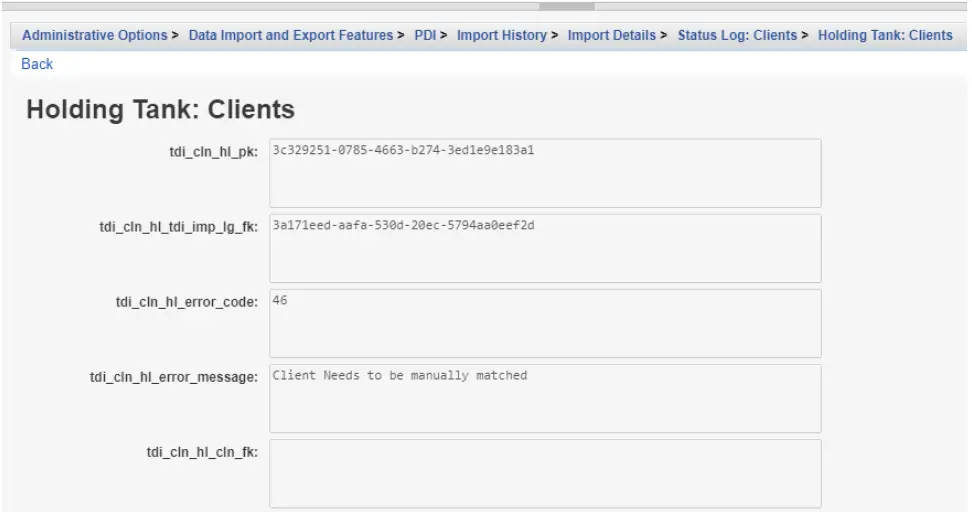
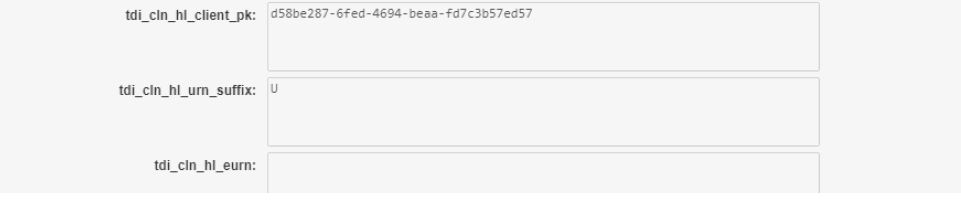
Жич: Агуулахын сав нь импортын явцад боловсруулагдахыг хүлээж буй бүртгэлийг түр хадгалдаг. Эдгээр бүртгэлүүдийн алдааг шийдэж, боловсруулж дуустал бүртгэлийг харилцагчдын хүснэгтэд хараахан нэмээгүй байна. Барилгын саванд байхдаа бичлэгийг дахин хийж болноviewed болон асуудлыг шийдвэрлэх боломжтой. Савны үндсэн түлхүүр гэх мэт зарим утгууд, жишээ нь tdi_cln_hl_pkample-г импортын процессын явцад CAREWare үүсгэсэн бөгөөд импортын бичлэг бүрийг хүснэгтэд өвөрмөц утгаараа ялгах арга болгон ашигладаг.
Гараар үйлчлүүлэгч тааруулах
Энэ тохиолдолд үйлчлүүлэгчдийг CAREWare хэрэглэгчийн бүртгэлтэй тааруулах шаардлагатай.
- Буцах товчийг дарна уу.
- Clients дээр дарна уу.
- Гараар үйлчлүүлэгчийн зураглал дээр дарна уу.
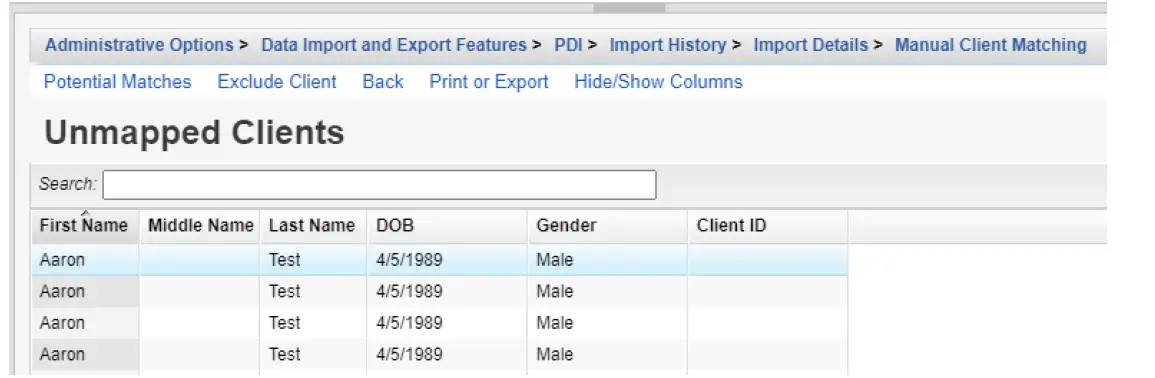
- Үйлчлүүлэгч дээр дарна уу.
- Боломжит таарчуудыг товшино уу.
Газрын зураглалгүй үйлчлүүлэгчийн сонголтууд
- Боломжит таарч - Client Matching Setup дахь ижил төстэй URN талбарын утгууд дээр суурилсан тохиргоотой үйлчлүүлэгчдийн жагсаалтыг харуулна.
- Үйлчлүүлэгчийг хасах - Импортын процессоос үйлчлүүлэгчид болон холбогдох үйлчлүүлэгчийн түвшний өгөгдлийн бүртгэлийг устгана.
- Буцах - Импортын түүхийн цэс рүү буцахын тулд дарна уу.
- Хэвлэх эсвэл экспортлох - Импортын дэлгэрэнгүй жагсаалтыг хэвлэх эсвэл экспортлох.
- Баганыг нуух/харуулах – Баганын толгойн жагсаалтыг нээдэг бөгөөд үүнийг харуулахын тулд идэвхжүүлж эсвэл нуухын тулд идэвхгүй болгож болно. view.
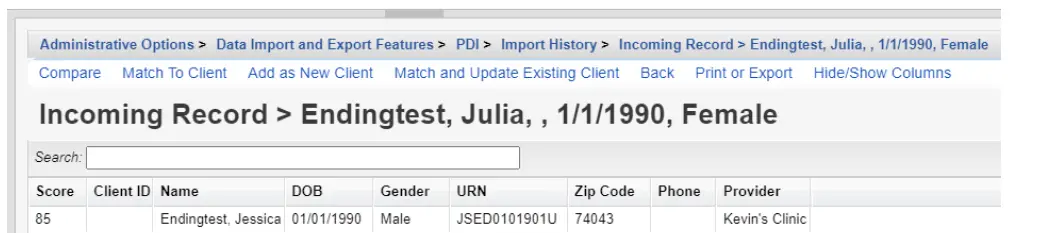
Боломжит таарчууд нь Client Matching Setup дахь тохиргоонд суурилсан оноотой байна. Энэ тохиолдолд үйлчлүүлэгч нь одоо байгаа үйлчлүүлэгчтэй 90% таарч байна.
Боломжит тохирох сонголтууд
- Харьцуулах – Хажуу зэрэг нээнэ view Импортын үйлчлүүлэгчийн бүртгэл болон боломжит тохирлын талаарх хүн ам зүйн нэмэлт дэлгэрэнгүй мэдээллийг харуулах бөгөөд тэдгээр нь таарч байгаа эсэхийг баталгаажуулах бүртгэлийг цаашид тодорхойлох.
- Үйлчлүүлэгчтэй тааруулах – Импортын үйлчлүүлэгч нь импортоос үйлчлүүлэгчийн түвшний бүх өгөгдлийг тохируулж буй одоо байгаа үйлчлүүлэгч гэдгийг хүлээн зөвшөөрдөг. file Сонгогдсон одоо байгаа үйлчлүүлэгчид нэмэх.
- Шинэ үйлчлүүлэгчээр нэмэх - Үйлчлүүлэгчийг шинэ бичлэг болгон нэмнэ. Хэрэв импортын үйлчлүүлэгч болон одоо байгаа боломжит тохирох URN ижил байвал. Давхардсан өвөрмөц ID-г системд нэмэхээс сэргийлж URN-ийн дагаварыг өвөрмөц утга болгон өөрчлөхийг хэрэглэгчдээс хүсч байна.
- Одоо байгаа үйлчлүүлэгчийг тааруулж шинэчлэх – Импортолсон үйлчлүүлэгч нь яг одоо байгаа үйлчлүүлэгч гэдгийг хүлээн зөвшөөрдөг боловч URN талбарын утгууд болон бусад хүн ам зүйн утгыг импортын утгуудаар сольж, импортын утгууд зөв, одоо байгаа утгууд нь алдаатай байхыг тодорхойлдог.
- Буцах - Импортын түүхийн цэс рүү буцахын тулд дарна уу.
- Хэвлэх эсвэл экспортлох - Импортын дэлгэрэнгүй жагсаалтыг хэвлэх эсвэл экспортлох.
- Баганыг нуух/харуулах – Баганын толгойн жагсаалтыг нээдэг бөгөөд үүнийг харуулахын тулд идэвхжүүлж эсвэл нуухын тулд идэвхгүй болгож болно. view.
Эдгээр зааврыг дагаж боломжит таарчуудыг зэрэгцүүлэн харьцуулж болно.
- Боломжит тохирохыг товшино уу.
- Харьцуулах дээр дарна уу.
Импортын бүртгэл болон боломжит тохирохыг CAREWare-д байгаа үйлчлүүлэгчийн өгөгдөлтэй харьцуулахын тулд импортлогдсон Хүн ам зүйн мэдээлэлтэй зэрэгцүүлэн жагсаав.
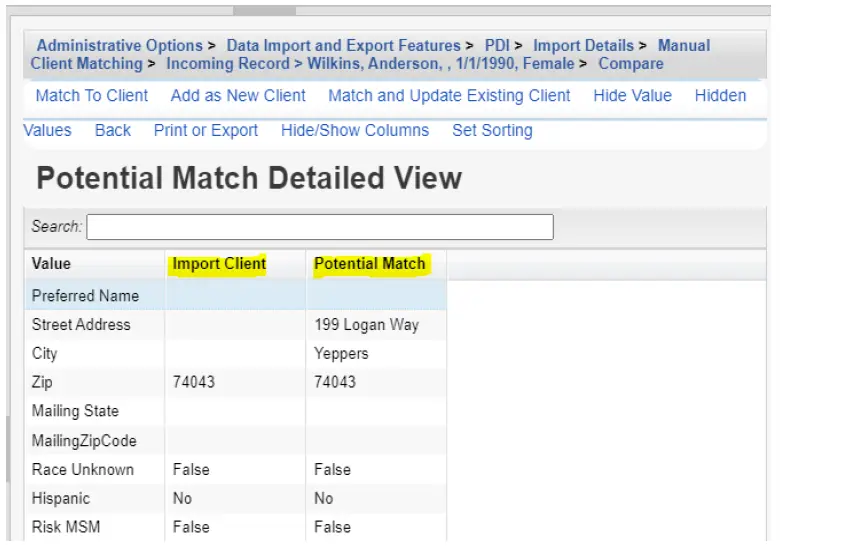
Үйлчлүүлэгчийг гараар тохируулах сонголтууд
- Үйлчлүүлэгчтэй тааруулах – Бичлэгүүдийг шинэчлэх импортын тохиргоонд үндэслэн одоо байгаа үйлчлүүлэгчид нэмж оруулах импортын үйлчлүүлэгчийн бүртгэлийг тохируулна.
- Шинэ үйлчлүүлэгчээр нэмэх - Шинэ үйлчлүүлэгчийн бүртгэл үүсгэнэ. Хэрэв URN талбарууд 100% таарч байвал URN бүрийг өвөрмөц болгохын тулд дагаварыг өөрчлөх шаардлагатай. Тиймээс төгсгөлд байгаа U үсгийг цагаан толгойн өөр үсэг болгон өөрчлөх шаардлагатай.
- Одоо байгаа үйлчлүүлэгчтэй тааруулж шинэчлэх – Импортын үйлчлүүлэгчийн бүртгэлийг ашиглан хажуугийн жагсаалтад жагсаасан хүн ам зүйн талбаруудыг шинэчилнэ.
- Утгыг нуух - Жагсаалтаас утгыг арилгана.
- Нууцлагдсан утгууд - Жагсаалтаас хасагдсан бүх утгыг жагсаана. Нууцлагдмал утгыг тухайн утгыг дарж, дараа нь "Утгыг харуулах" дээр дарснаар буцааж нэмж болно.
- Буцах - Провайдерийн өгөгдөл импортлох цэс рүү буцахын тулд товшино уу.
- Хэвлэх эсвэл экспортлох - Утгын жагсаалтыг хэвлэх эсвэл экспортлохын тулд товшино уу.
- Баганыг нуух/харуулах – Баганын толгойн жагсаалтыг нээдэг бөгөөд үүнийг харуулахын тулд идэвхжүүлж эсвэл нуухын тулд идэвхгүй болгож болно. view.
- Эрэмбэлэхийг тохируулах – Олон баганад тохируулж болох эрэмбэлэхийг тохируулна. Үүнийг нэг баганад уруудаж, нөгөө баганад өгсөх байдлаар тохируулж болно.
Гараар үйлчлүүлэгч тааруулах жагсаалтын баганын толгой
- Үнэ цэнэ – Хүн ам зүйн талбарууд нь үйлчлүүлэгч нь одоо байгаа бүртгэлтэй таарч байгаа эсэхийг тодорхойлоход нэмэлт ойлголт өгөх эсвэл шинэ үйлчлүүлэгч эсэхийг тодорхойлоход тусална.
- Импортын үйлчлүүлэгч – Эдгээр нь импортын үйлчлүүлэгчийн бүртгэлд зориулсан хүн ам зүйн талбаруудын утгууд юм.
- Боломжит таарч - Эдгээр нь CAREWare-д байгаа үйлчлүүлэгчийн бүртгэлд тохирох хүн ам зүйн талбаруудын утгууд юм.
Үйлчлүүлэгчийн тааруулалтыг дуусгах нь бусад төрлийн бичлэгийн алдааг эрс багасгадаг, учир нь тэнд таарахгүй үйлчлүүлэгчийн алдаа бүртгэгддэг. Жишээ ньampХэрэв импорт эсвэл CAREWare-д байгаа үйлчлүүлэгчийн бүртгэлтэй холбоогүй бол үйлчилгээний бүртгэлийг импортлох боломжгүй бөгөөд тухайн үйлчилгээний бүртгэлтэй холбогдсон ирж буй үйлчлүүлэгчтэй таарч байвал энэ асуудлыг шийддэг.
Зураглалыг засах
Үйлчлүүлэгчийн түвшний өгөгдлийг импортлохдоо хэрэглэгчид CAREWare өөр нэр томъёо ашигласан ч тухайн талбарт тохирох ямар ч нэр томъёог ихэвчлэн ашиглаж болно. Жишээлбэл, srv_cs_1_def_code үйлчилгээний тодорхойлолтын кодын багана гэх мэт импортын бичлэгүүдийг тохируулах CAREWare CSV гарын авлагад тодорхойлолт кодын тухай ойлголтыг оруулсан болно. Энэ нь CAREWare-д үйлчилгээг танихын тулд жинхэнэ код ашиглах шаардлагатай гэсэн үг биш юм. Энэ нь зөвхөн тухайн баганад ашиглагдаж байгаа нэр томъёо бөгөөд импортын бичлэг нь тухайн үйлчилгээнд тохируулсан ямар ч утгаар кодлогдсоныг хүлээн зөвшөөрдөг бөгөөд CAREWare-г экспортлохдоо тухайн үйлчилгээнд ашигласан аливаа кодыг хадгалсан тодорхойлолтын хүснэгтэд оруулж болно. Үйлчилгээг импортлохын тулд хэрэглэгчид тухайн үйлчилгээг танихад тохиромжтой дурын нэрийг ашиглаж болно. EMR нь Тохиолдлын удирдлагын утасны дуудлага гэж жагсаасан үйлчилгээтэй байж болно. CAREWare-д тэтгэлэг авагч нь Утасны дуудлагатай ижил үйлчилгээтэй байж болно. Хэрэв хэрэглэгчид тухайн үйлчилгээний тухай EMR-ийн тодорхойлолтыг Case Management Phone Call гэж импортолдог бол CAREWare нь тухайн үйлчилгээний нэрийг танихгүй бөгөөд энэ нэрээр ямар үйлчилгээг хэлж байгааг шалгахыг хэрэглэгчээс хүсдэг. Үүнийг хийхийн тулд үйлчилгээний нэрсийг CAREWare доторх "Засварлах зураглал" хэсэгт байгаа ижил төстэй үйлчилгээнд буулгана.
Дахин хэлэхэдview зураглал байхгүй бол дараах зааврыг дагана уу:
- Бичлэгийн төрөл мөрийг дарна уу.
- Зураглалыг засах дээр дарна уу.
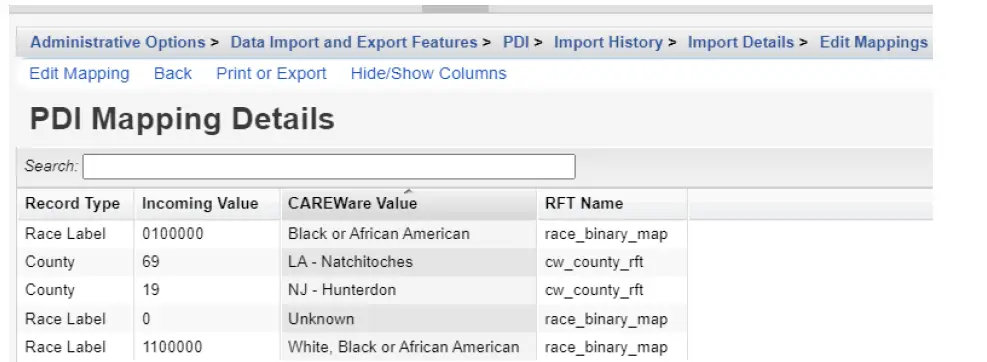 CAREWare үнэ цэнэ хоосон байгаа мөрийг дарна уу.
CAREWare үнэ цэнэ хоосон байгаа мөрийг дарна уу.- Газрын зураг засах дээр дарна уу.
- Засварлах дээр дарна уу.
- CAREWare Value дээр дарна уу.
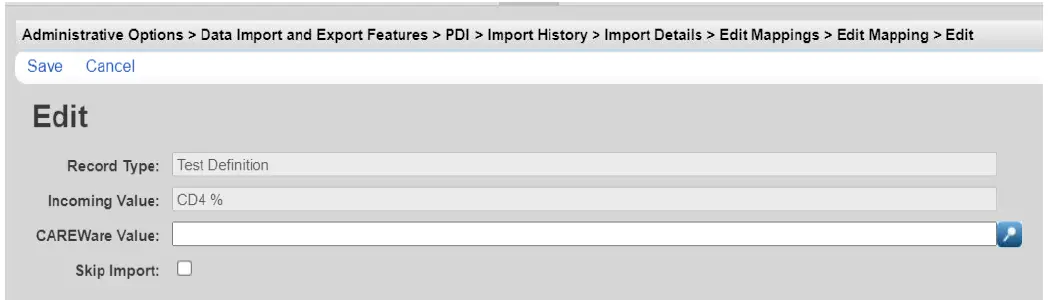
- Ирж буй утгатай тохирох CAREWare утгыг сонгоно уу.
- Хадгалах товчийг дарна уу.
Үйлчлүүлэгчид таарсаны дараа зураглал хийгдэж, алдаанууд шийдэгдэнэ. Хэрэглэгчид "Импортыг дахин шалгах" дээр дарж алдааны тоог арилгаж, бүртгэлийг боловсруулахад бэлэн баганад шилжүүлж болно.
Жич: Хэрэв импортыг алгасах гэснийг сонговол CAREWare нь тухайн утгыг CAREWare-ийн утгад оруулсан байсан ч импортын процессоос тухайн утгыг агуулсан үйлчлүүлэгчийн бүртгэлийг үргэлж хасдаг.
Процессын явцад алдаа болон/эсвэл дутуу зураглал бүхий бүх бүртгэлийг алгасдаг. Хэрэв хэрэглэгч бүртгэлийг зураглалгүй үлдээхээр төлөвлөж байгаа бол тэдгээр нь зураглалгүй утгыг цэвэрлэх сонголтыг ашиглан дутуу зураглалтай холбоотой бүртгэлийг устгаж импортын түүхийг цэвэрлэж болно.
- Энэ үйл явц нь товчлуур дээр дарсны дараа шууд эхэлнэ. Уг процесс нь агуулах савны бүртгэлийг устгадаг. Хэрэв энэ товчлуурыг санамсаргүйгээр дарвал file Эдгээр зураглалыг дуусгах, тэдгээр бүртгэлийг боловсруулахын тулд дахин импортлох шаардлагатай болно.
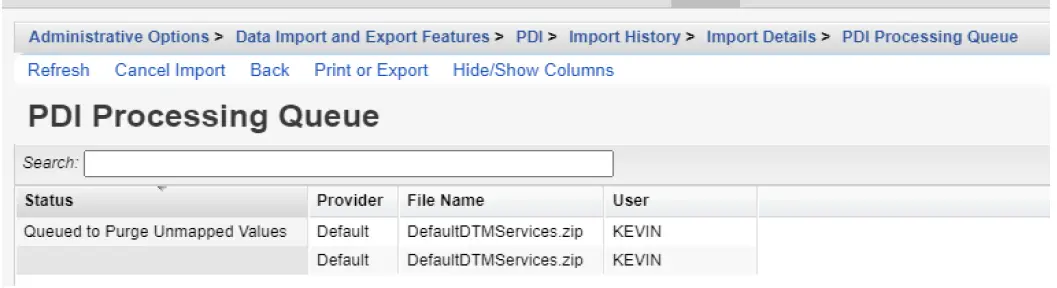
Баримт бичиг / нөөц
 |
CareWare CSV ба өгөгдөл орчуулах модуль [pdf] Хэрэглэгчийн гарын авлага CSV ба өгөгдөл орчуулах модуль, өгөгдөл орчуулах модуль, орчуулгын модуль, модуль |



